Eagle是一套由台灣人設計製作出來的圖庫管理軟體,可以高效的分類管理所有靈感圖片、網址,甚至設計檔案(PNG、JPG、GIF、PSD、EPS、Sketch、影像及字型)都可以一併管理及預覽,不管是個人設計師或是企業團隊,如果你的痛點是每次都要重複為了案件收集靈感圖片,Eagle都可以很快速的依照標籤、顏色,更直觀的去找到你想要的靈感情緒版(mood board)。
其實格安已經默默地從2019年用到現在,Eagle一直是我分類靈感的好工具,而且有時候儲存圖片時,網址還要另外存,或者將網址儲存我的最愛,但要找的時候卻不知道是哪個網站,今年在跟公司設計師聊天聊到靈感話題時,我開啟了Eagle秀出我的mood board給他們看,他們立刻相見恨晚,吵著要我把連結碼給他們🤣
連結碼:https://eagle.sjv.io/LK1253
※小提醒:本文含聯盟連結,如果你覺得這篇有幫助並透過連結購買,也算是支持我繼續寫好內容唷!
為什麼Eagle是設計師 / 創作者必備工具?
以格安是網頁設計師來舉例,Eagle有chrome的套件,可以截圖整個網頁進行存檔,並且直接將網址也存檔其中,而我自己會根據每個存檔的網頁去下tag,例如:動畫效果、轉場效果之類,在我想不到新網頁要如何用動態呈現時,我都會直接從Eagle中點選”動畫效果”的標籤,這樣就可以參考其他的人設計了。
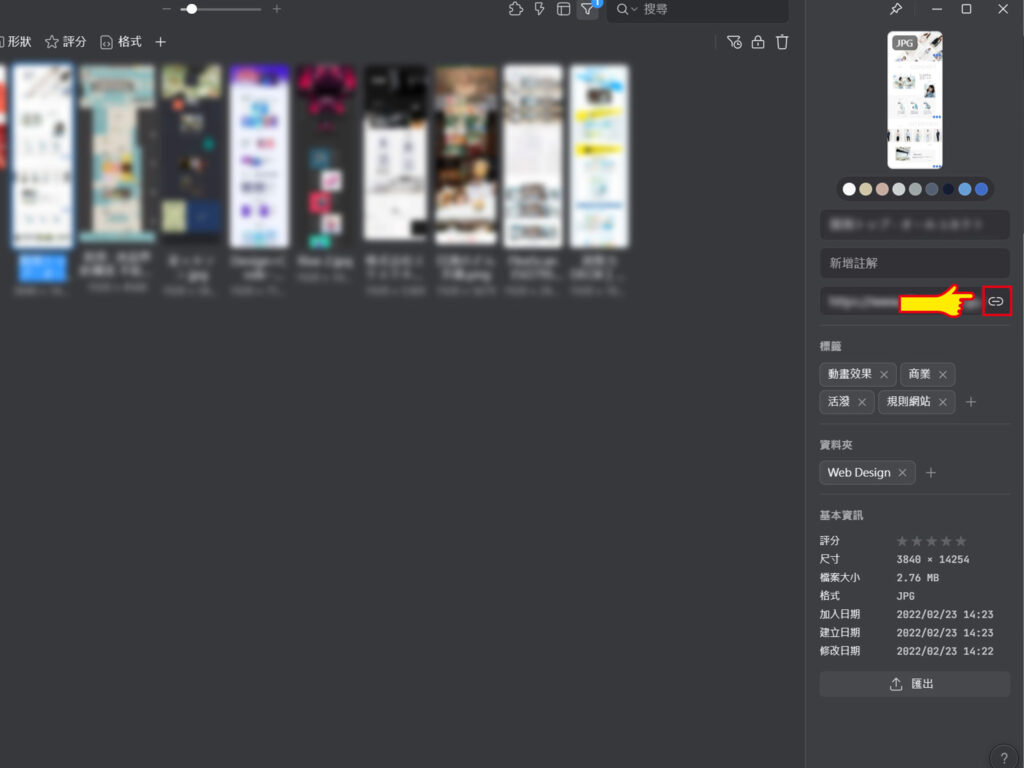
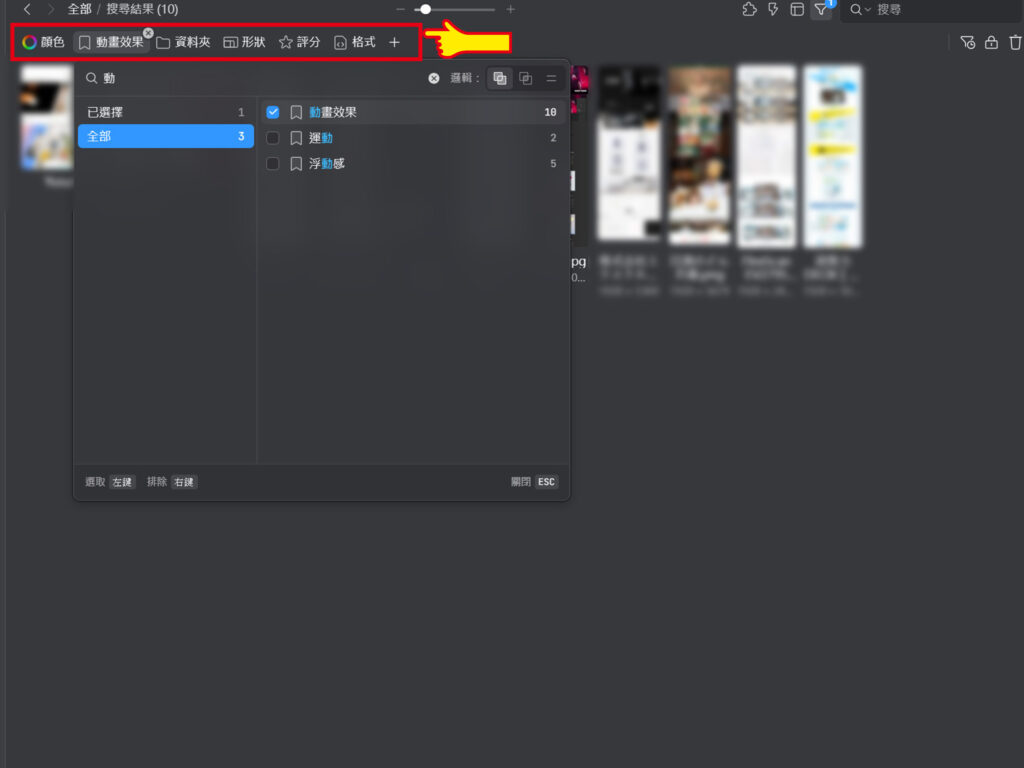
那以視覺設計師來說,Eagle在儲存靈感後,會直接抓取該圖像的色碼,當然網頁也一樣會有,在使用上就可以列出相關的顏色,Eagle不僅可以進行顏色篩選、分類,更可以直接複製CMYK、RGB甚至色碼喔!
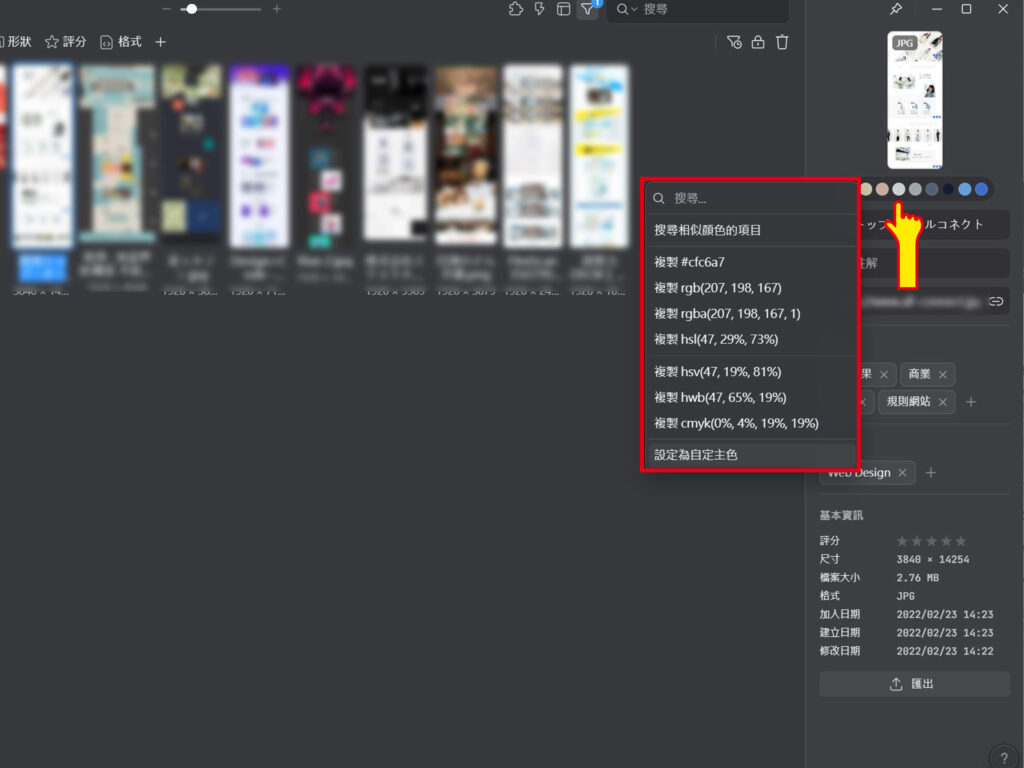
當然,不管是行銷人員、其他產業的設計師,只要有需要一個直觀且可以雲分享的圖庫管理工具,Eagle絕對會是你最好的選擇!
連結碼:https://eagle.sjv.io/LK1253
※小提醒:本文含聯盟連結,如果你覺得這篇有幫助並透過連結購買,也算是支持我繼續寫好內容唷!
Eagle的購買方式及授權方式
連結碼:https://eagle.sjv.io/LK1253
進入Eagle網站後,點擊右上方的立即購買。
對,Eagle最棒的是終身授權永久免費更新,而且若是學生,還會有七折的學生價可以申請喔!
格安從2018開始使用,並且用學生價購買,當時還是五折優惠呢,7年的時間費用早就攤平到不知道0點幾毛了,真的是超級划算
購買完後會收到Email,上面就會有你的Eagle序號,建議mail直接留著,未來要換電腦時還需要輸入序號才能使用,一個序號可以用兩台設備,因此我是公司一台、家中一台,只要你有將資源放在雲端上,就可以無痛的在不同地點使用囉。
智付通就是藍新金流,所以想要刷卡的朋友們可以選擇智付通方式付款。
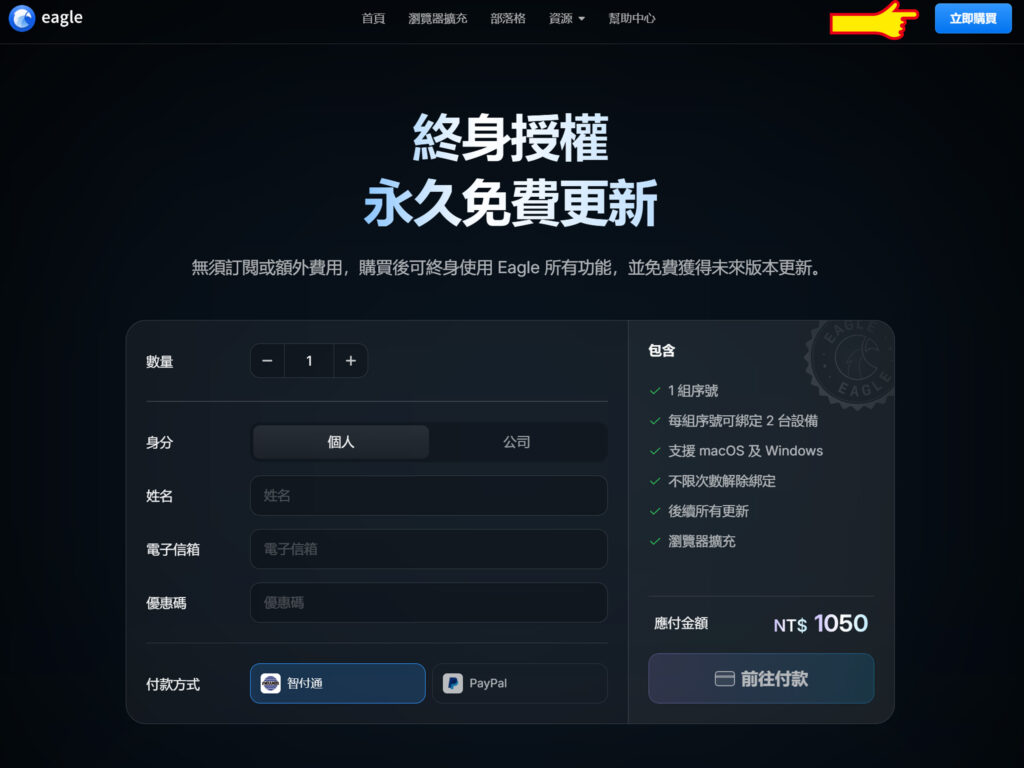
連結碼:https://eagle.sjv.io/LK1253
※小提醒:本文含聯盟連結,如果你覺得這篇有幫助並透過連結購買,也算是支持我繼續寫好內容唷!
如何使用Eagle作為靈感管理工具
基本工具
基本上一開始就建議在chrome的擴充中安裝Eagle for Chrome,這個工具可以用拖曳的方式直接把靈感拖到Eagle進行分類
可以直接擷取該網站的畫面儲存進Eagle中,並且包含網址
可以將整個網頁畫面中的所有圖片批次選取,並且篩選大小、格式,決定要放的資料夾及標籤,選擇完後點取批次收藏,就可以將整個頁面的靈感收進Eagle中,適合用於pinterest之類圖庫網站的圖版,一次性收藏。
可將擷取的圖片收進Eagle中。
與保存連結一樣,都是擷取可視範圍,差異在於檔案格式是JPG或URL。
例如網頁是長長的形狀,可以截圖整條網頁進Eagle,但要注意的是,有些網頁會是走AOS滾動框架動畫,也就是滾輪滾到之後才進行動畫,這種情況下Eagle的截圖就會有問題,通常這時候我都是在另外花時間用截圖工具進PS合成後丟回Eagle。
開啟的話,按著圖片往下拖曳就可以丟進Eagle。
這邊可以設定要Light mode / Dark mode,上一題的拖曳功能可以在收藏設定中改成彈跳視窗 / 置底或關閉,也可以勾選是否要在收藏過程中就進行分類。截圖設定可以使用PNG / JPEG,甚至還可以自己寫腳本。

Eagle介面介紹
下載安裝完Eagle之後,一開始都要建立一個新的資料庫名稱,取名字之後要放置在你指定的位置,並且建立一個新的.library檔案在那個位置,裡面會放置你未來所有的靈感內容。
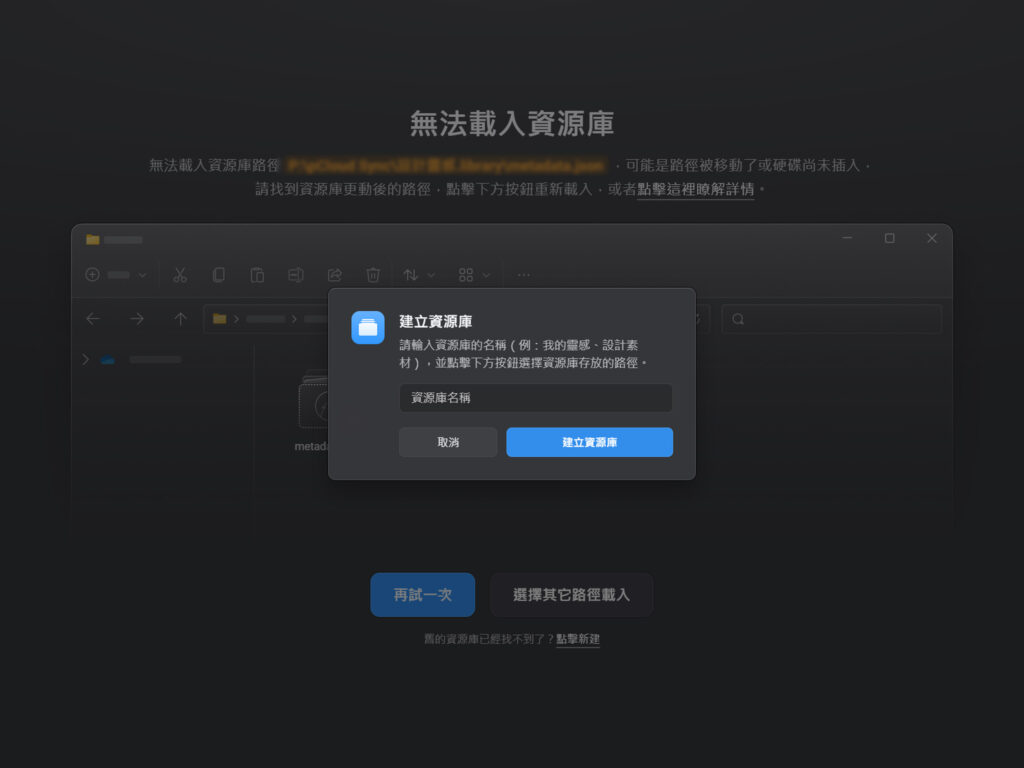
Eagle會以特殊編碼來記錄存檔,所以如果是要放置公用圖庫,不只有擁有Eagle的設計師使用的話,是不建議只留Eagle做為公司圖庫資產使用,所以如果要當作公司圖庫資產使用的話,建議大家都買一套Eagle來開共享,這投資應該比買其他AI工具來的經濟實惠還終身授權。
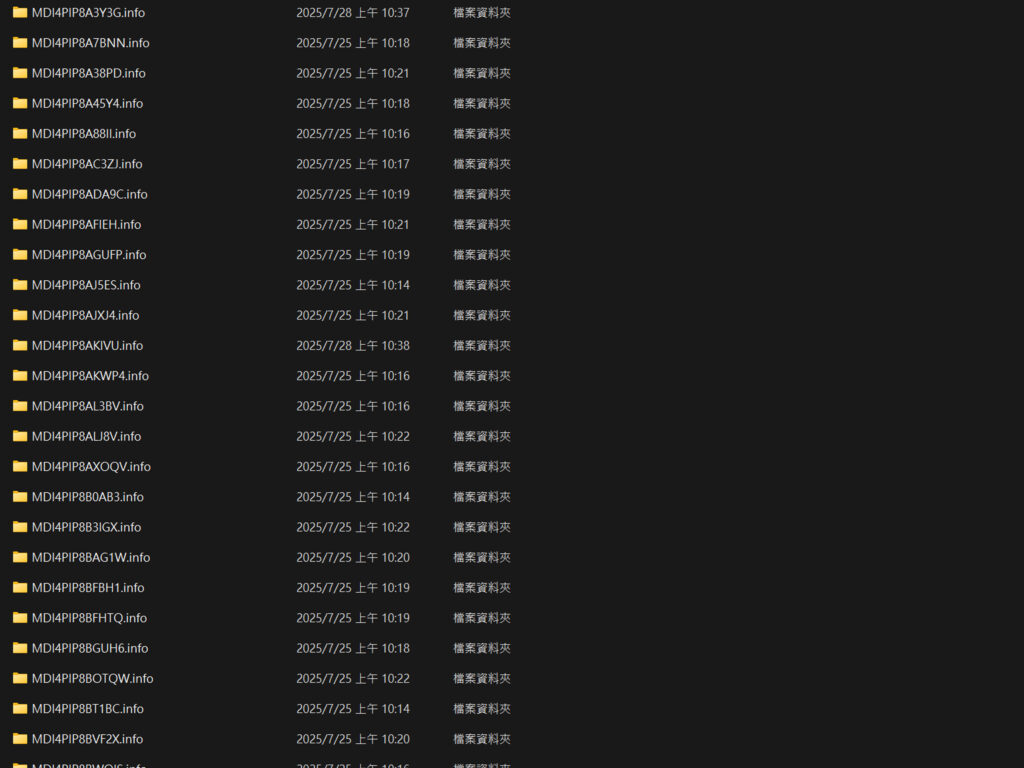
那接下來我們來做Eagle的介面介紹!首先整體介面的1處,左半邊有資源庫的名稱、全部收藏的靈感、未分類 / 未標籤、最近使用、隨機模式、資源社群、標籤管理、垃圾桶,下方有智慧型資料夾及普通的資料夾。
資源庫的名稱是可以引入不同的資源庫,例如這個資料庫放mood board、另個資料庫放家庭照等等…可以切分開來,甚至還可以分為本機與雲端,如果後續要整併也可以合併資源庫,每一個資源庫都是獨立運作的。
收藏資源的部分有分為全部收藏的靈感、未分類 / 未標籤、最近使用、隨機模式,全部收藏的靈感會照收藏的時間來做排序,並且全部出現,像我有時候會收藏了但忘記分類或標籤,這時候就會點擊未分類 / 未標籤來確認,最近使用及隨機模式也是以全部為預設去做排序分類。
不知從何時起,Eagle已經從一個靈感庫的收集,變成社群的資源共享,Eagle在新的版本中擁有資源社群的分類,雖然數量來說還是相較比較少的,但多一個靈感聚集地也很棒,而且可以直接存進我們的靈感資源庫。
標籤整理及垃圾桶就不再多做說明,智慧型資料夾與普通資料夾的差異在於,智慧型資料夾可以設定條件式,例如我可以設定,當顏色包含紅色時,幫我放入紅色的資料夾,或是當標籤等於landingpage時,幫我放入網頁靈感的資料夾。
左方2處漢堡選單點下來會有各種基本的操作功能,管理授權也是在此處管理。
中間的3處、4處則是以篩選為主,可以依照設定的條件去篩選出你當初設定的靈感內容,甚至還可以自己增加篩選條件,搜尋也是直接在此處搜尋。
了解介面後,就可以直接將靈感拖曳至Eagle,或是直接5匯入本機資料夾,直接將你原本存著的圖庫匯入進Eagle中。
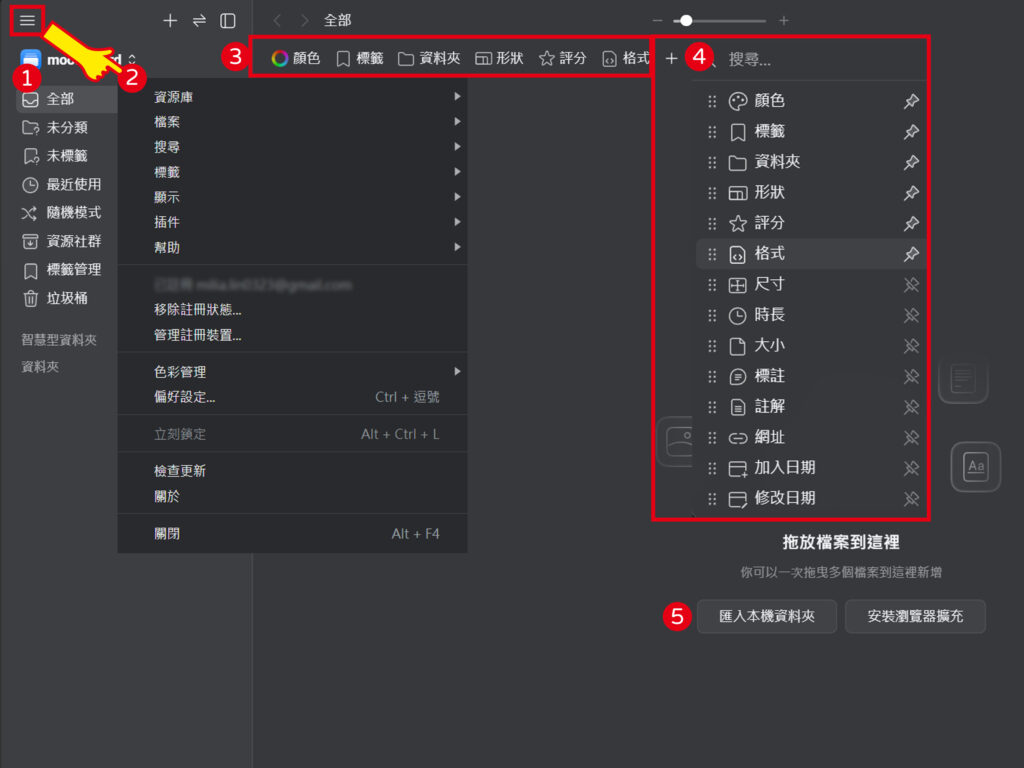
Eagle的右半邊資訊欄主要為圖片的各種資訊,如果是設計師想要轉存內容給無使用Eagle的同仁或業主也沒有問題,匯出功能可以匯出指定格式、尺寸及直接匯出至電腦。
上方的四顆按鈕主要為插件、動作、排列方式及篩選工具,上一張圖第3點未出現的人可以點篩選工具,就會出來了,動作主要為像是PS或是ILLU一樣的快速動作,可以指定一個快捷鍵按下去就完成你預設的動作,例如設定標籤、移動到某資料夾等。
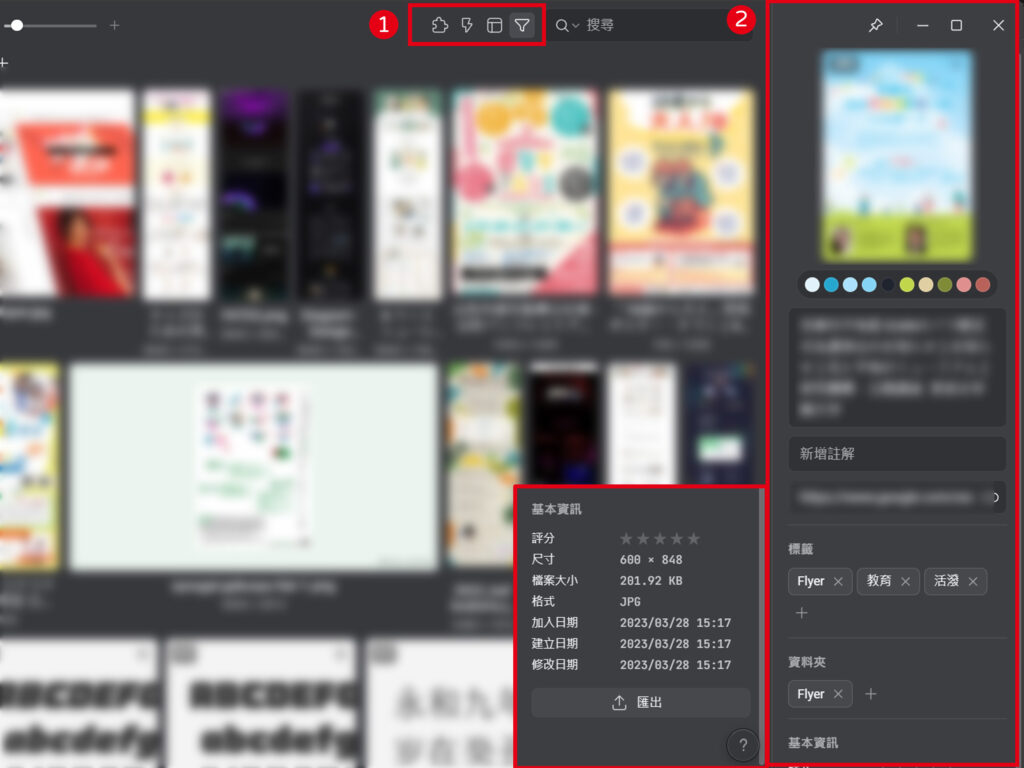
分類與標籤
Eagle可以將每個收藏的內容進行標籤分類,這樣在篩選同樣類型的收藏時就會很方便,4.0版本甚至還會利用AI功能推薦適合的分類,Eagle甚至還可以將標籤進行分類,不同的檔案類型可以放在不同的分類中,在進行標籤搜尋時就不會搜尋到非想要的檔案類型。
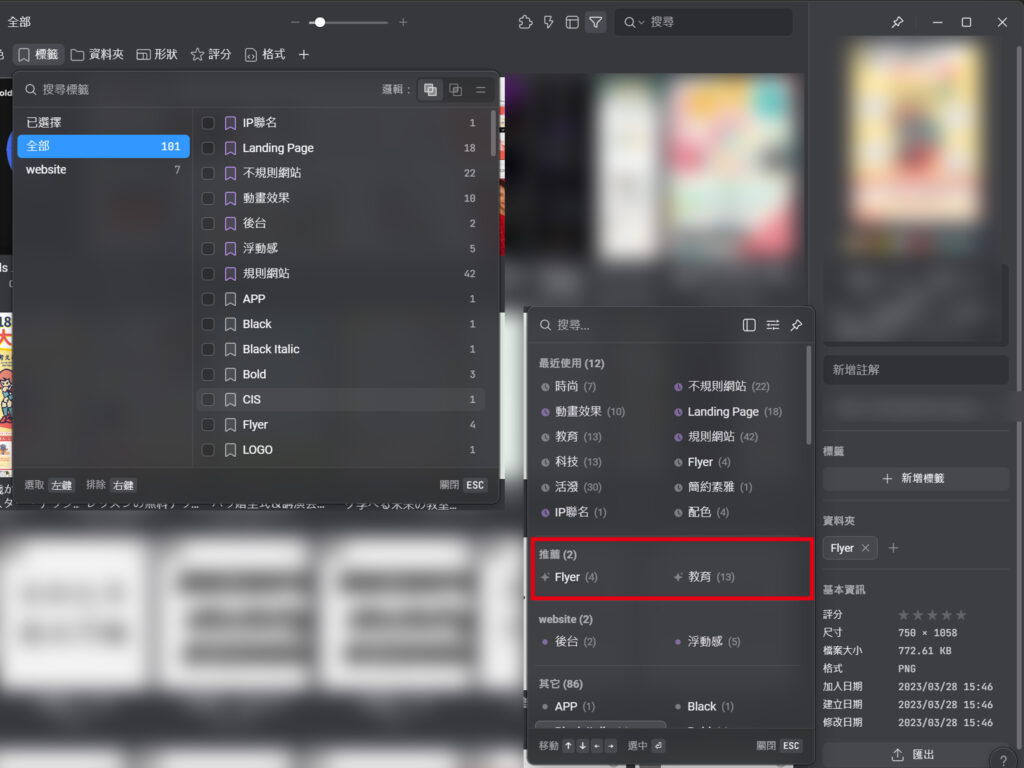
各式檔案管理
Eagle不僅是可以收藏素材,不管是影片、字體、甚至Youtube、Pintrerst上的教學pin都可以收藏進Eagle中,像我就常常在Pintrerst看Photoshop及Illustrator的教學,然後收藏進我的Eagle中。
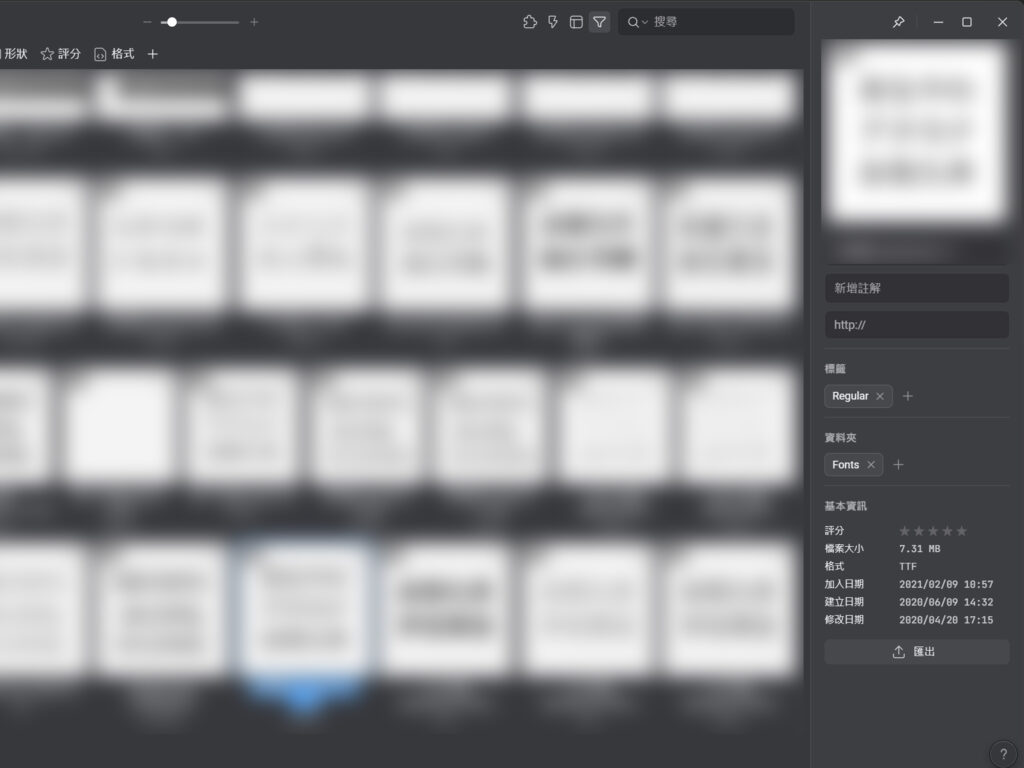
好用外掛
4.0版的Eagle可以在工具上使用外掛,我主要是使用AI、EPS格式擴充,它可以直接在工具中顯現EPS及AI的預覽,這樣就不用另外存jpg檔案,圖片左上角會有檔名可以辨識,如EPS、AI、PSD、MP4等。
※若是無法預覽,請重新保存檔案並且勾選「建立PDF相容檔案」。
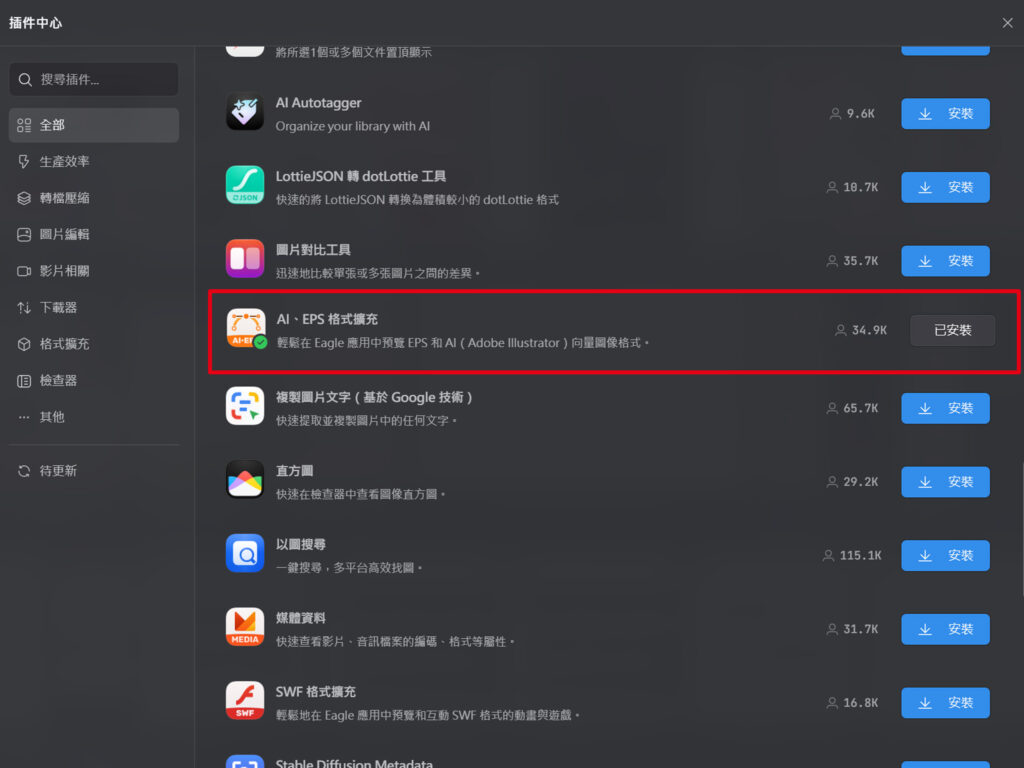
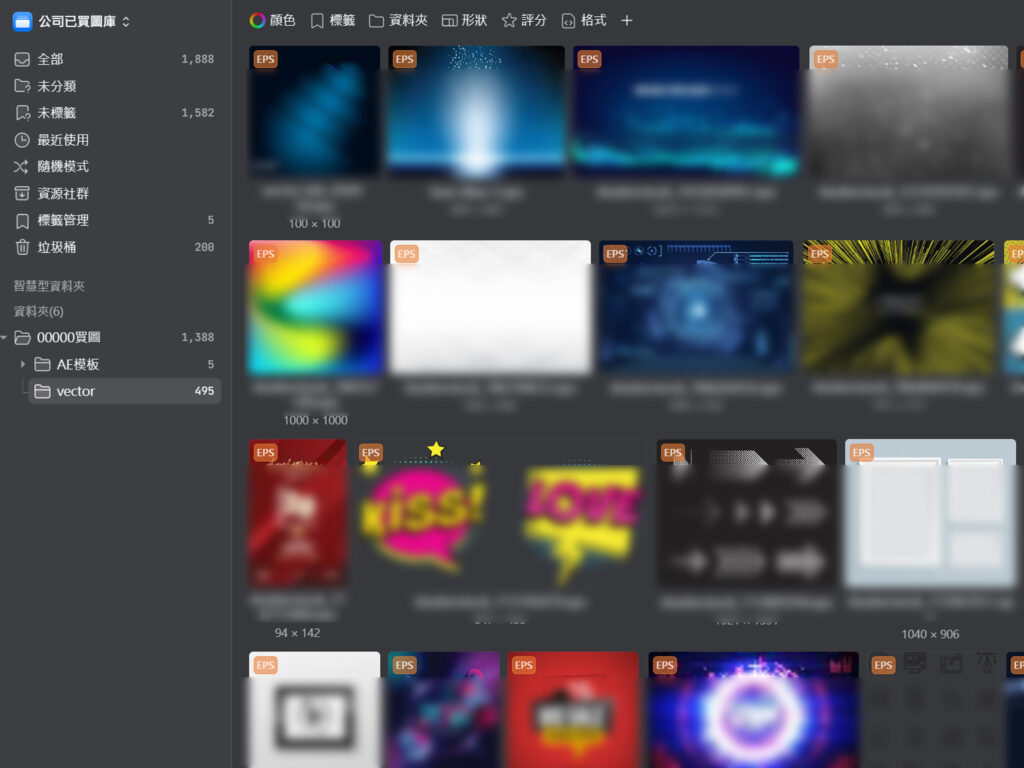
該如何多人共用Eagle
如何購買多套授權
其實Eagle購買單人授權或多套授權都是一樣的價位,只是在管理上面可以以一個帳號去管理多台電腦的註冊裝置,單人授權可以兩台電腦使用,而新增一個授權裝置就是一台電腦的價格,意即半價。
想要增加授權的話,點進Eagle立即購買後,下方會有可以付費增加授權裝置數嗎?點擊擴增啟用裝置數,就可以額外購買授權裝置了。
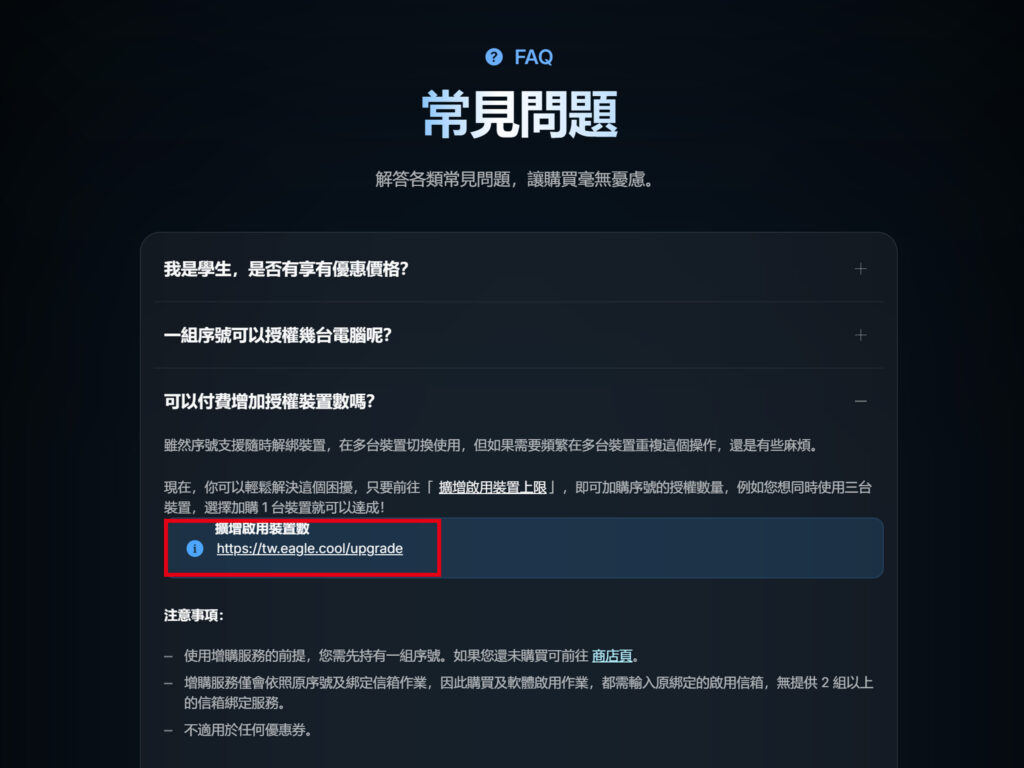
如何使用雲端做為多人共用資料庫
基本上Eagle可以抓資料庫,因此如果想要多人共用時,可以申請一個網路空間,例如OneDrive或是Google雲端空間都是可以用的,格安這邊是申請pCloud,申請後就能免費獲得10GB的免費空間。申請完免費空間後將雲端掛在電腦中,就可以在Eagle載入路徑囉!
首先要先建立新的資料庫,這邊讓我們回到介面介紹,建立完新的資料庫後,其他共享的人就可以載入其他資料庫,路徑選擇網路空間的路徑即可!
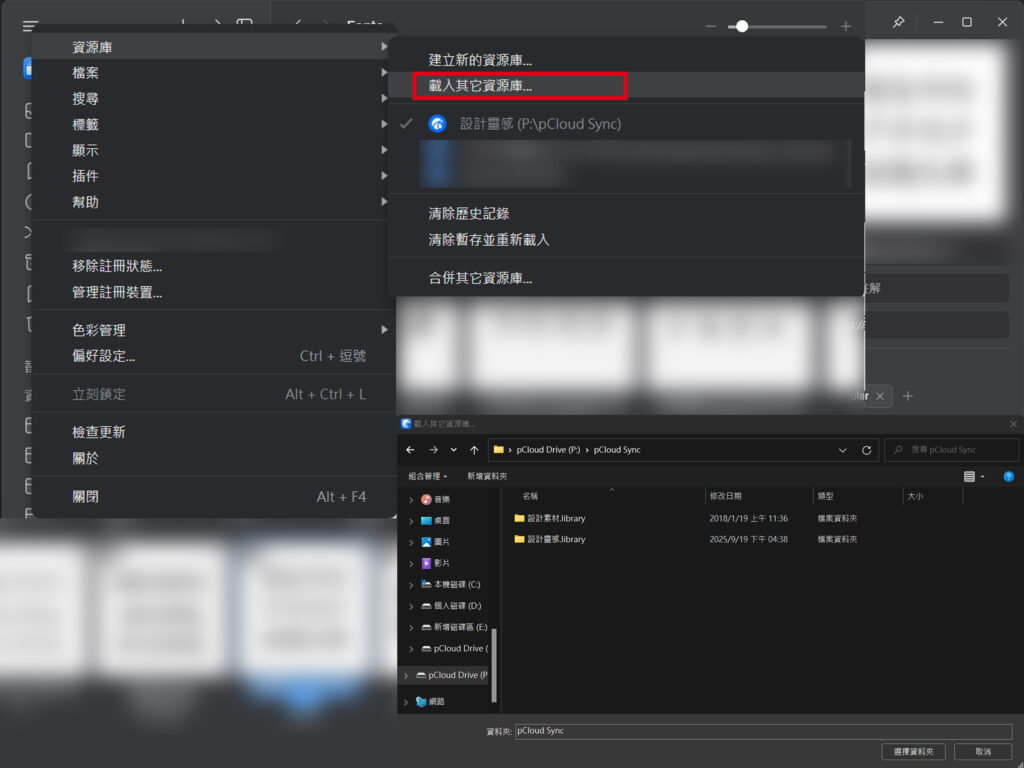
以上關於Eagle的介紹就到這邊,如果您也因為格安的介紹而被這套圖庫管理軟體吸引,希望您能點擊聯盟連結,讓格安賺一點點心錢😍😍
連結碼:https://eagle.sjv.io/LK1253
※小提醒:本文含聯盟連結,如果你覺得這篇有幫助並透過連結購買,也算是支持我繼續寫好內容唷!


